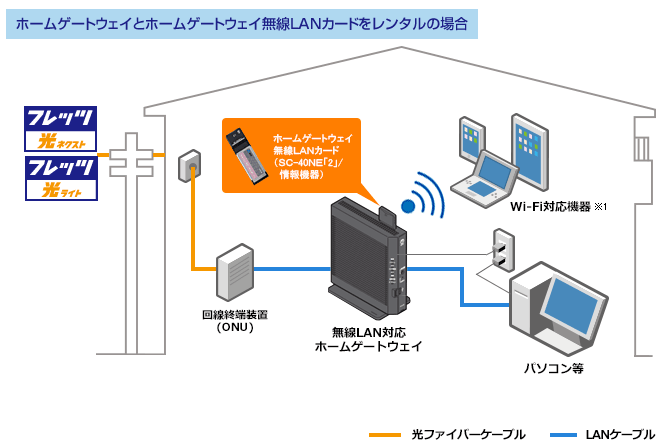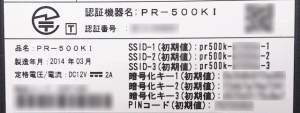2014年春期より提供されている、NTT東西の第5世代ホームゲートウェイであるPR-500KI。
今回の記事ではその無線(Wi-Fi)設定方法と、3つ存在する各SSIDの違いを解説します。
PR-500KIとは?
NTT東西のフレッツ光にて提供されている、第5世代の「HGW(ホームゲートウェイ)」です。
参考元:NTT西日本
このHGW(ホームゲートウェイ)は、ルータ・ハブ・電話管理機能を搭載した一体型です。
第5世代では第4世代のPR-400KI/PR-400NE/PR-400MIに比べ、無線の性能が大幅に向上しています。
さらに別途レンタル可能な無線LANカードを挿入することで、無線機能が有効化されるのは同一。
しかし最新のPR-500KIでは無線LANカードが鍵となり、より強い電波がHGW本体から送信されます。
これまでの第4世代では、カードから電波を送信していたため「速度が遅い欠点」がありました。
しかし第5世代では電波干渉を受けにくい11acと、最大1300Mbpsの規格に対応しています。
ちなみに無線機能の部分はBUFFALOと並んで評判の良いNEC(日本電気)製だとされ、安心できます。
また対応の無線LANカードは末尾が微妙に変更され、SC-40NEからSC-40NE「2」となっています。
PR-500KI(HGW)を使用できる条件
使用条件はネクストファミリーかネクストマンションかつ、ひかり電話を契約していることです。
ただしひかり電話を契約していなくとも、月額450円でHGWをレンタルすることもできます。
さらに2年間の利用を条件に月額料金が割引される「低価格プラン」も存在しており、こちらは月額250円。
上記の無線LANカード(月額100円)と組み合わせても、月額350~550円で無線機能が利用できます。
HGWで無線機能を利用すれば無線ルータと違い、機器1つだけで宅内の無線接続が行えるわけです。
煩雑な機器間のケーブルから解放される点は、大きなメリットだと言えるでしょう。
※記載条件はNTT西日本のもの、記載価格は全て税別
PR-500KIの無線(Wi-Fi)設定方法
手動接続
私が最もオススメしている、余計なソフトの導入が必要ない設定方法です。
Wi-Fiを手動で設定する方法
- パソコンやスマートフォンの無線機能を有効化し、周囲をスキャンする
- 本体のSSID-1またはSSID-3に設定されている、無線ネットワーク名(SSID)をクリックする
- 接続をクリックし、各SSIDに対応する暗号化キーを入力する(SSID-1の場合は暗号化キー1)
これで設定完了です。
下記のらくらくスタートボタンを使用した方法よりも、きっと「らくらく」だと思います。
らくらく無線スタート
Wi-Fiをらくらく無線スタートで設定する方法
- ゲーム機などで、らくらく無線スタートを起動する
- 本体背面のらくらくスタートボタンを1秒以上押し、本体前面の登録ランプが緑点滅したら離す
- 本体前面の登録ランプが橙点滅することを確認する
- 本体背面のらくらくスタートボタンを1秒以上押し、本体前面の登録ランプが橙点灯したら離す
その後、約10秒間橙点灯し、緑点灯に変われば設定完了です。
Wi-Fi Protected Setup(WPS)
Wi-FiをWPSで設定する方法
- 本体背面のらくらくスタートボタンを1秒以上押し、本体前面の登録ランプが緑点滅したら離す
- チャームバーを表示し、設定をクリックして設定チャームを表示する
- 設定チャームのネットワークをクリックし、ネットワークチャームを表示する
- 本体のSSID-1またはSSID-3に設定されている無線ネットワーク名(SSID)をクリックする
- 接続をクリックする
- 本体前面の登録ランプが橙点灯することを確認する
- 先ほど接続した無線ネットワーク名(SSID)を右クリックし、プロパティを表示する
- 接続タブに移動する
- 「無線ネットワーク名(SSID)をブロードキャストしていない場合でも接続する」を有効化する
PR-500KIの各SSIDの仕様
SSIDとは無線接続をする際に選択する「ネットワークの名前」だと考えて下さい。
セキュリティーキー/暗号化キーは、そのSSIDへ接続するために必要な鍵です。
昨今の無線ルータやアクセスポイントは、第三者が容易に接続できないように標準で暗号化が施されています。
各SSIDの概要
最も接続できる機器が多いSSIDが「SSID-1」です。
最も規格が新しく速度の速いSSIDが「SSID-3」です。
| SSID | 最大速度 | 5GHz | 2.4GHz | アンテナ数 |
|---|---|---|---|---|
| SSID-1 | 450Mbps | × | IEEE802.11b/g/n | 送信×3・受信×3 |
| SSID-2 | 300Mbps | × | IEEE802.11b/g/n | 送信×2・受信×2 |
| SSID-3 | 1300Mbps | IEEE802.11a/n/ac | × | 送信×3・受信×3 |
SSID-1
IEEE802.11b/g/n(2.4GHz帯)と「最大450Mbs」に対応。
HGW内蔵の無線機能で、受信アンテナ数は送信×3・受信×3です。
SSID-3が表示されない環境下では、このSSID-1を利用します。
| 規格名 | 対応速度/仕様 |
|---|---|
| IEEE802.11b | 1 ~ 11Mbps |
| IEEE802.11g | 6 ~ 54Mbps |
| IEEE802.11n | [HT20] 9.8 ~ 216.7Mbps [HT40] 20.3 ~ 450Mbps |
| セキュリティ | WEP(128/64bit) WPA2-PSK(AES) WPA-PSK/WPA2-PSK(TKIP/AES) |
SSID-2
IEEE802.11b/g/n(2.4GHz帯)と「最大300Mbs」に対応。
LANカード内蔵の無線機能で、受信アンテナ数は送信×2・受信×2です。
標準でMACアドレスフィルタリングが有効なため、設定を変更しない限り接続できません。
| 規格名 | 対応速度/仕様 |
|---|---|
| IEEE802.11b | 1 ~ 11Mbps |
| IEEE802.11g | 6 ~ 54Mbps |
| IEEE802.11n | [HT20] 6.5 ~ 144.4Mbps [HT40] 13.5 ~ 300Mbps |
| セキュリティ | WEP(128/64bit) WPA2-PSK(AES) WPA-PSK/WPA2-PSK(TKIP/AES) |
SSID-3
IEEE802.11a/n/ac(5GHz帯)と、最大1300Mbsに対応。
HGW内蔵の無線機能で、受信アンテナ数は送信×3・受信×3です。
このSSID-3が見えたということは、高速かつ安定した通信が可能だということです。
優先して接続することで、快適なインターネットが行えるでしょう。
| 規格名 | 対応速度/仕様 |
|---|---|
| IEEE802.11a | 6 ~ 54Mbps |
| IEEE802.11ac | [HT20] 6.5 ~ 260Mbps [HT40] 13.5 ~ 360Mbps [HT80] 29.3 ~ 1300Mbps |
| IEEE802.11n | [HT20] 9.8 ~ 216.7Mbps [HT40] 20.3 ~ 450Mbps |
| セキュリティ | WPA2-PSK(AES) WPA-PSK/WPA2-PSK(TKIP/AES) |



🛒人気の商品が日替わりで登場。毎日お得なタイムセール
📖500万冊の電子書籍が読み放題。Kindle Unlimited
🎵高音質な空間オーディオを体験しよう。Amazon Music Unlimited
🎧移動中が学習時間。Audible 30日間無料体験キャンペーン
📕毎日無料で読めるマンガアプリ「Amazon Fliptoon」